
| Aeronautica | Comunicatii | Drept | Informatica | Nutritie | Sociologie |
| Tehnica mecanica |
Excel
|
|
Qdidactic » stiinta & tehnica » informatica » excel Utilizarea comentariilor |
Utilizarea comentariilor
De multe ori datele pe care le introduci intr-o celula necesita mai multe explicatii si informatii decat poti introduce intr-o foaie de calcul. Pentru adaugarea unui comentariu trebuie sa parcurgi urmatorii pasi:
Executa click pe celula in care este necesara inserarea unui cometariu.
Executa Insert Comment sau executa click dreapta pe celula si, din meniul rapid, alege Insert Comment.
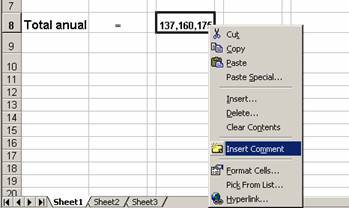
Va apare o caseta de comentariu, de culoare galbena, ce contine numele utilizatorului. Executa click in caseta pentru a activa cursorul de editare si incepe editarea textului comentariului.
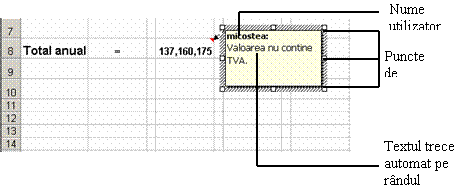
Obs. Daca comentariul este mai amplu si nu se vede in intregime poti trage de punctele de manevra ale casetei de comentariu pentru a mari dimensiunea acesteia.
Celulele care au anexat un comentariu contin un mic triunghi rosu in partea dreapta sus . Pentru a vizualiza comentariul plaseaza indicatorul mouse-ului pe celula. Comentariul va fi vizibil atata timp cat indicatorul mouse-ului ramane pe celula.
Obs. Orice comentariu poate fi configurat astfel incat sa fie afisat in permanenta. Executa click dreapta pe celula si alege Show Comment din meniul care apare. De asemena, iti poti configura foaia de calcul astefel incat sa afiseze toate comentariile parcurgand ToolsOptions si efectuand click pe fisa View. In caseta care se deschide executa click pe Comment&indicator.
Ca sa stergi un comentariu executa click dreapta pe celula si alege Delete Comment din meniul rapid.
Ca sa editezi un comentariu executa click dreapta pe celula cu comentariu si alege Edit Comment din meniul rapid. Caseta comentariului devine activa si poti executa click pentru a pozitiona cursorul in interior si a incepe editarea.
Bara de instrumente Reviewing te ajuta sa lucrezi cu comentariile, mai ales cand trebuie sa adaugi foarte multe comentarii sau cand vrei sa revezi mai multe comentarii adaugate de alte persoane in registrul tau de lucru. Pentru a activa aceasta bara de instrumente trebuie sa parcurgi secventa ViewComments sau ViewToolbarsReviewing. Urmatorul tabel prezinta butoanele barei Reviewing.
|
Pictograma |
Denumire |
Functie |
|
|
Comment (Inserare comentariu) |
Adauga un comentariu. |
|
|
Previous Comment (Comentariul anterior) |
Cauta si afiseaza comentariul anterior. |
|
|
Next Comment (Comentariul urmator) |
Cauta si afiseaza comentariul urmator. |
|
|
Show Comment (Afisare comentariu) sau Hide Comment (Ascunde comentariu) |
Provoaca afisarea sau ascunderea permanenta a comentariului selectat in mod curent |
|
|
Show All Comments (Afisare toate comentariile ) sau Hide All Comments (Ascunde toate comentariile) |
Afiseaza sau ascunde toate comentariile. |
|
|
Delete Comment (Sterge comentariu) |
Elimina comentariul selectat in mod curent. |
|
|
Create Microsoft Outlook Task (Creare activitate Microsoft Outlook) |
Transforma comentariul curent intr-o sarcina Outlook. |
|
|
Update File (Salvare versiune) |
Salveaza comentariile noi si modificate din registrul de calcul. |
|
|
Mail Recipient (as Attachment) (Transmitere catre destinatar ca atasament) |
Transmite registrul de calcul prin e-mail impreuna cu toate comentariile lui, catre altcineva. |
| Contact |- ia legatura cu noi -| | |
| Adauga document |- pune-ti documente online -| | |
| Termeni & conditii de utilizare |- politica de cookies si de confidentialitate -| | |
| Copyright © |- 2025 - Toate drepturile rezervate -| |
|
|
||||||||||||||||||||||||
|
||||||||||||||||||||||||
|
||||||||||||||||||||||||
Analize pe aceeasi tema | ||||||||||||||||||||||||
|
| ||||||||||||||||||||||||
|
||||||||||||||||||||||||
|
|
||||||||||||||||||||||||








